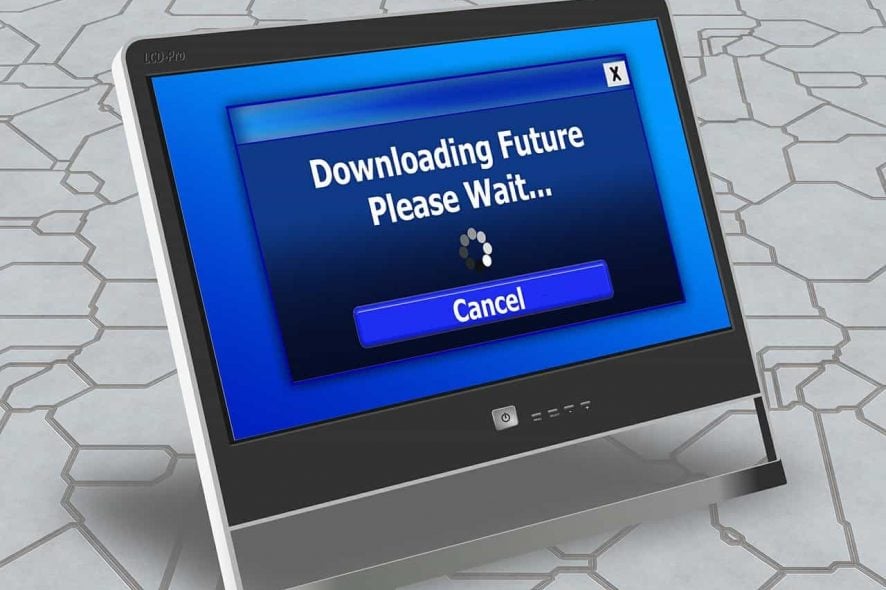4 Möglichkeiten, das Problem mit dem Epson Perfection V39 II zu beheben
 Viele Leser haben sich beschwert, dass ihr Epson Perfection V39 II Scanner nicht funktioniert. Dies kann auf Verbindungsprobleme, Softwarekonflikte oder Hardwarefehler zurückzuführen sein.
Viele Leser haben sich beschwert, dass ihr Epson Perfection V39 II Scanner nicht funktioniert. Dies kann auf Verbindungsprobleme, Softwarekonflikte oder Hardwarefehler zurückzuführen sein.
Zuerst sollten Sie sicherstellen, dass das USB-Kabel fest mit dem Scanner und dem Computer verbunden ist. Überprüfen Sie dann das Stromkabel des Scanners, um sicherzustellen, dass es ordnungsgemäß angeschlossen ist, und suchen Sie nach dem Stromlicht. Starten Sie anschließend Ihren Computer und den Scanner neu, um Verbindungsprobleme zu beheben.
Wie kann ich das Problem mit dem Epson Perfection V39 II beheben?
1. Überprüfen Sie die Kompatibilität
Um die Softwarekompatibilität zwischen dem Scanner und Ihrem Computer zu gewährleisten, stellen Sie sicher, dass Sie Windows 7, 8, 8.1, 10 und 11 oder macOS 0.11.x bis 13.x haben.
2. Laden Sie die neueste Firmware herunter
-
Besuchen Sie die Epson Support-Website.
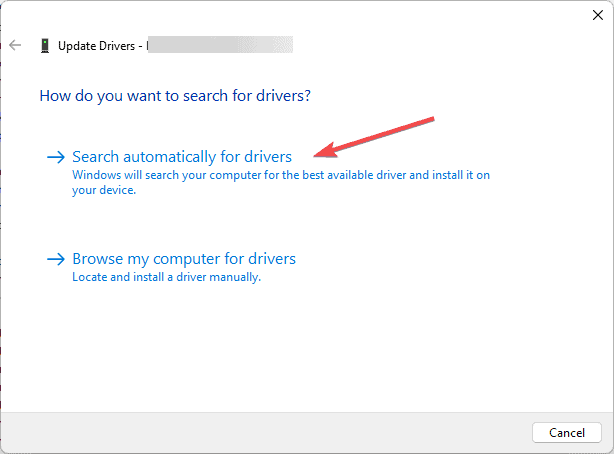
- Geben Sie Epson Perfection V39 II Scanner in das Suchfeld ein und klicken Sie auf Suchen.
-
Wählen Sie Ihr Betriebssystem aus und klicken Sie auf Los.
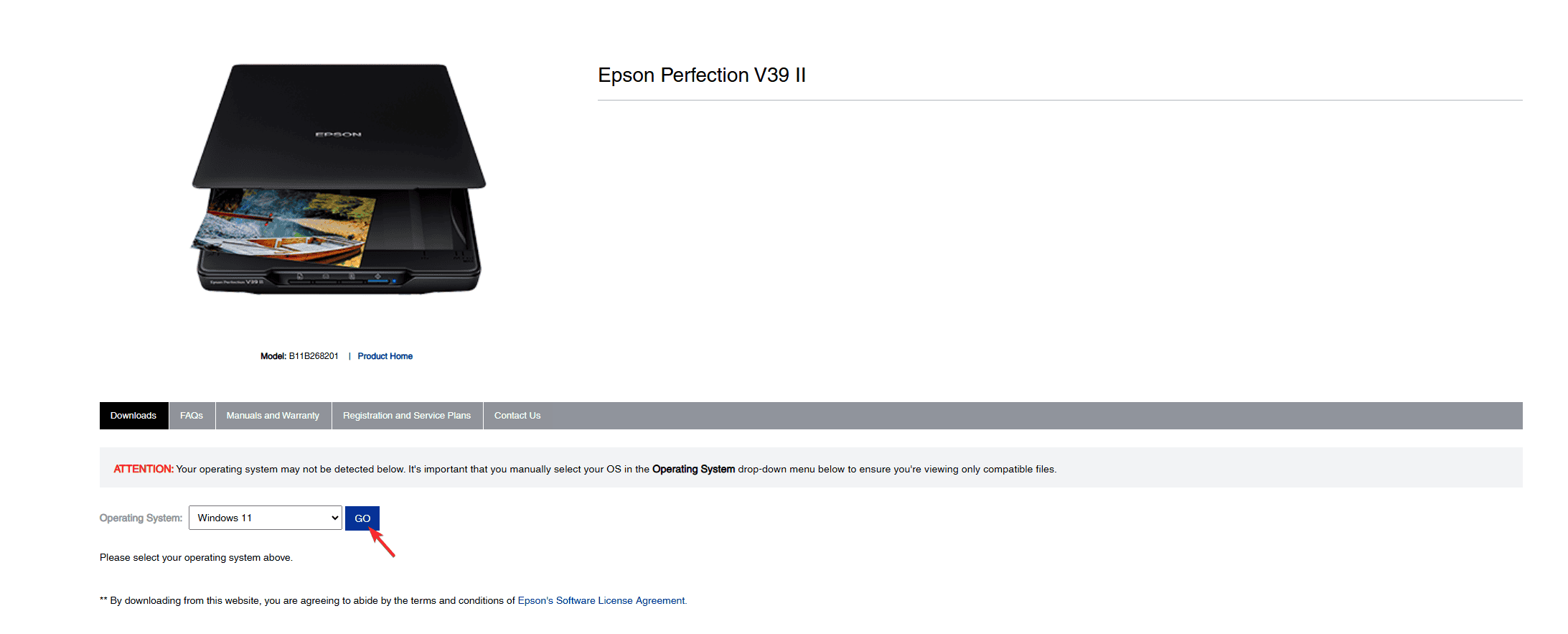
-
Wählen Sie die Scanner-Firmware aus und klicken Sie darauf, um sie zu erweitern. Klicken Sie auf die Schaltfläche Herunterladen, um sie zu erhalten.
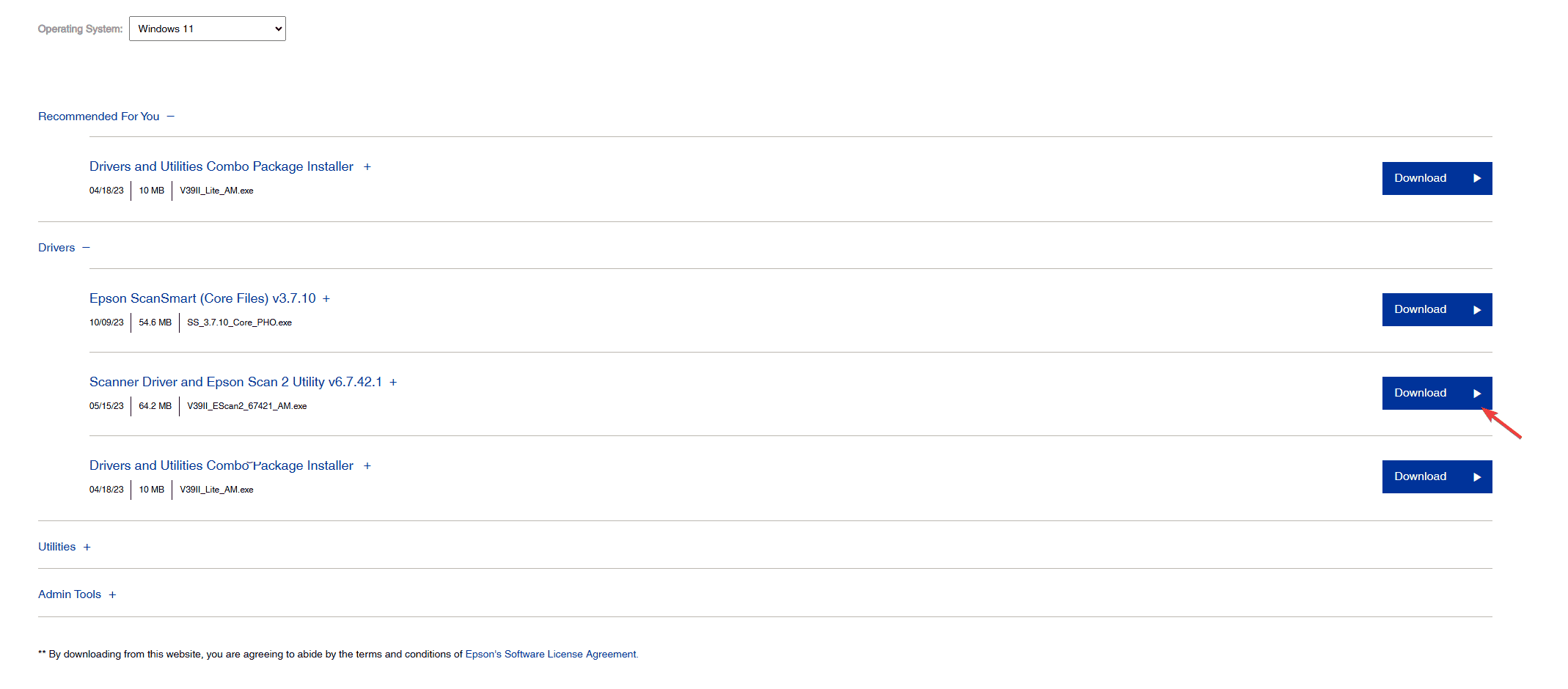
- Nachdem der Download abgeschlossen ist, doppelklicken Sie auf die Datei, um sie zu öffnen, und folgen Sie den Anweisungen auf dem Bildschirm, um den Vorgang abzuschließen.
3. Aktualisieren Sie den Gerätetreiber
-
Drücken Sie Windows + R, um das Fenster Ausführen zu öffnen.
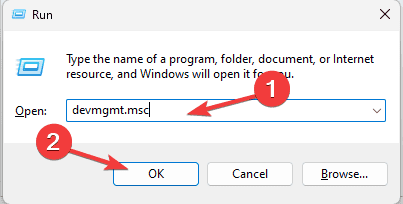
- Geben Sie devmgmt.msc ein und klicken Sie auf OK, um die App Geräte-Manager zu öffnen.
-
Gehen Sie zur Kategorie Bildgebende Geräte und klicken Sie darauf, um sie zu erweitern. Klicken Sie mit der rechten Maustaste auf den Epson-bezogenen Treiber und wählen Sie Treiber aktualisieren.
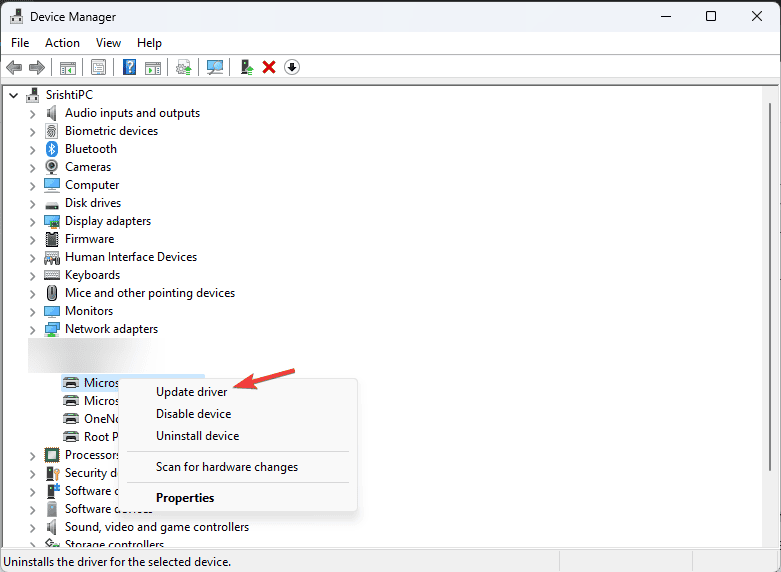
-
Klicken Sie auf Automatisch nach Treibern suchen. Wenn Windows keinen Treiber für Ihr Gerät finden kann, können Sie die Epson Support-Website besuchen.
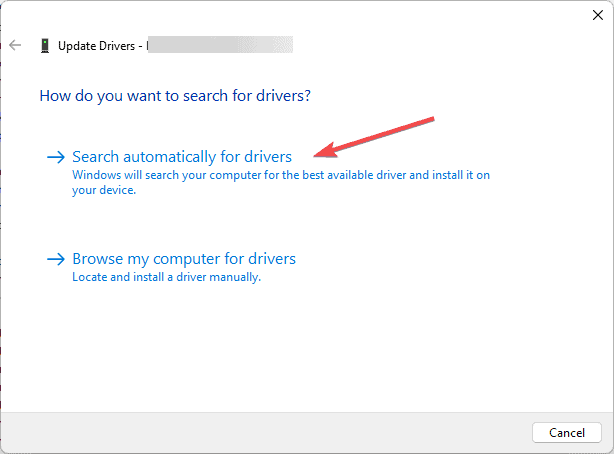
- Geben Sie Epson Perfection V39 II Scanner in das Suchfeld ein und klicken Sie auf Suchen.
-
Wählen Sie Ihr Betriebssystem aus und klicken Sie auf Los.
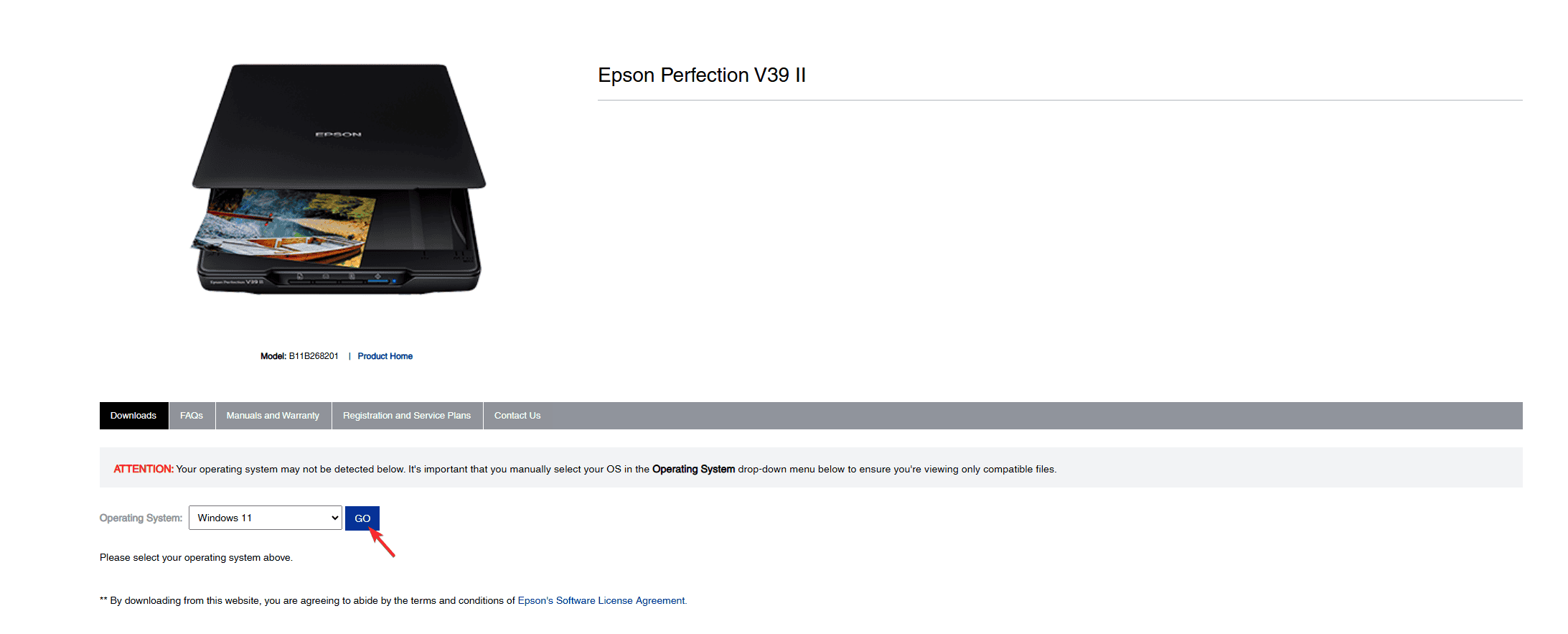
-
Wählen Sie den Scanner-Treiber aus und klicken Sie darauf, um ihn zu erweitern. Klicken Sie auf die Schaltfläche Herunterladen, um ihn zu erhalten.
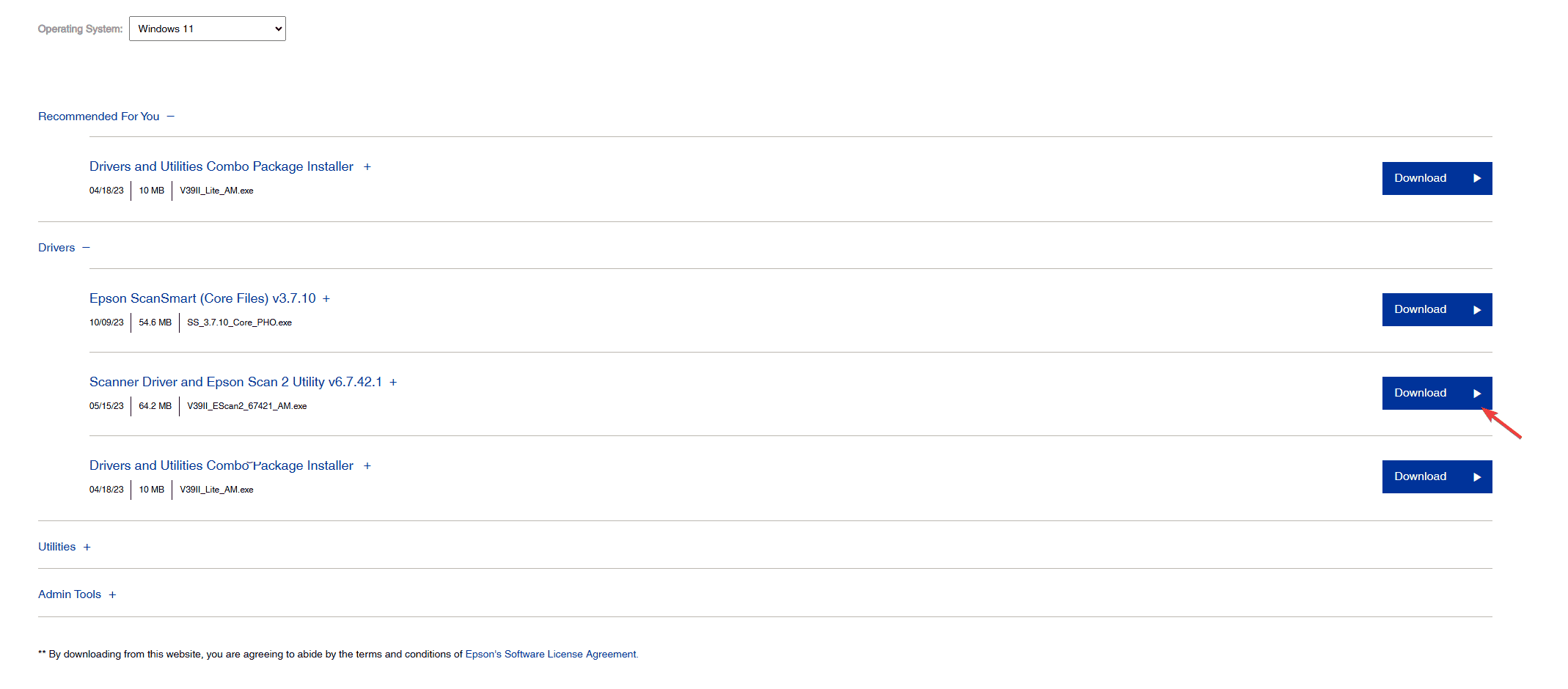
- Nachdem der Download abgeschlossen ist, doppelklicken Sie auf die Datei, um sie zu öffnen, und folgen Sie den Anweisungen auf dem Bildschirm, um den Vorgang abzuschließen.
4. Setzen Sie die Scannereinstellungen zurück
- Trennen Sie den Scanner vom Computer und ziehen Sie das Stromkabel ab, um ihn vollständig auszuschalten.
- Halten Sie die Einschalttaste des Scanners 10-15 Sekunden lang gedrückt, während er unplugged ist. Dadurch wird das Gerät zurückgesetzt.
- Stecken Sie das Stromkabel wieder in den Scanner und die Steckdose, anschließend schließen Sie es wieder an den Computer an.
- Versuchen Sie, den Scanner-Treiber mit den in Methode 3 beschriebenen Schritten neu zu installieren.
- Um die Scannereinstellungen neu zu konfigurieren, starten Sie die Epson Scan-Software.
- Wählen Sie auf der Startseite der Software den Heimmodus aus.
- Jetzt können Sie eine Sprache auswählen, die Netzwerkeinstellungen ändern und mehr, je nach Ihren Vorlieben.
Wenn keine dieser Schritte Ihnen geholfen hat, das Problem mit dem Epson Perfection V39 II Scanner zu beheben, empfehlen wir Ihnen, das Benutzerhandbuch zu überprüfen oder den Epson-Kundenservice für weitere Unterstützung zu kontaktieren. Falls Sie Druckprobleme mit unserem Scanner haben, können Sie unseren detaillierten Leitfaden zu Epson Workforce nicht drucken einsehen.
Wenn Sie Probleme mit Ihrem Mobilgerät haben, verwenden Sie die Epson DocumentScan-App. Überprüfen Sie außerdem die Firewall oder das Antivirenprogramm Ihres Computers, um sicherzustellen, dass keine scannerbezogenen Software oder Treiber blockiert werden.
Haben wir einen Schritt übersprungen, der Ihnen geholfen hat, das Problem mit dem Epson Workforce ES 400 II zu beheben? Wenn ja, teilen Sie die Methode mit unseren Lesern im Kommentarfeld unten.